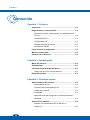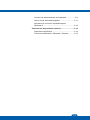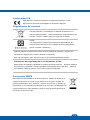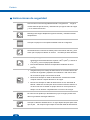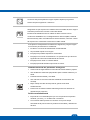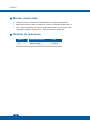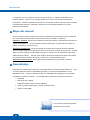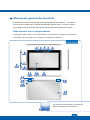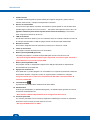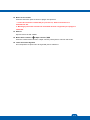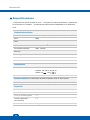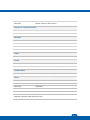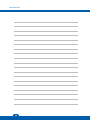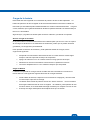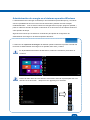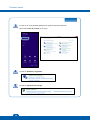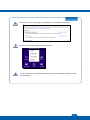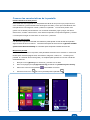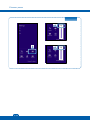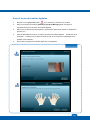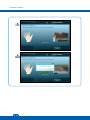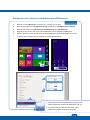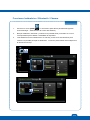MSI G52-117K1X5 Manual de usuario
- Categoría
- Tabletas
- Tipo
- Manual de usuario
Este manual también es adecuado para

Prefacio
1
Tablet PC
Manual del
usuario
G52-117K1X5

Prefacio
1-2
Contenido
Capítulo 1: Prefacio
Contenido ........................................................................ 1-2
Regulaciones y comunicados ....................................... 1-4
Declaración sobre interferencias en radiofrecuencia
FCC-B ......................................................................... 1-4
Condiciones FCC ........................................................ 1-4
Conformidad CE .......................................................... 1-5
Regulaciones de la batería ......................................... 1-5
Declaración WEEE ...................................................... 1-5
Instrucciones de seguridad........................................... 1-6
Marcas comerciales ....................................................... 1-8
Historial de revisiones ................................................... 1-8
Capítulo 2: Introducción
Mapa del manual ............................................................ 2-2
Desembalaje ................................................................... 2-2
Información general del producto ................................ 2-3
Vista superior con el equipo abierto ............................ 2-3
Especificaciones ............................................................ 2-6
Capítulo 3: Primeros pasos
Administración de energía ............................................ 3-2
Alimentación de CA ..................................................... 3-2
Conexión de la alimentación AC ................................. 3-2
Carga de la batería...................................................... 3-3
Encendido ................................................................... 3-4
Administración de energía en el sistema operativo
Windows ...................................................................... 3-5
Operaciones básicas ..................................................... 3-8
Insertar una tarjeta Micro-SD o SIM en su
Tablet PC .................................................................... 3-8

1-3
Conocer las características de la pantalla .................. 3-9
Usar el lector de huellas digitales ............................. 3-11
Activación de la función inalámbrica para
Windows 8 ................................................................. 3-13
Conectar los dispositivos externos ........................... 3-14
Dispositivos periféricos ............................................. 3-14
Funciones Inalámbrico / Bluetooth / Cámara ............ 3-15

Prefacio
1-4
Regulaciones y comunicados
Declaración sobre interferencias en radiofrecuencia FCC-B
Este equipo se ha probado y se ha demostrado que cumple los límites de un dispositivo digital
de Clase B, de acuerdo con el Apartado 15 de la normativa FCC. Dichos límites han sido
definidos para proporcionar una protección razonable frente a interferencias perjudiciales en
una instalación residencial. Este equipo genera y emite energía de radiofrecuencia y si no se
instala y utiliza de acuerdo con las instrucciones proporcionadas, podría causar interferencias
perjudiciales en las comunicaciones de radio. Sin embargo, no es posible garantizar que el
equipo no provoque interferencias en una instalación particular. Si este equipo provoca
interferencias perjudiciales a la recepción de radio o televisión, lo que puede determinarse
encendiéndolo y apagándolo, es recomendable intentar corregir dichas interferencias mediante
una o varias de las siguientes medidas:
Cambiar la orientación o ubicación de la antena receptora.
Aumentar la separación entre el equipo y el receptor.
Conectar el equipo a una toma de suministro eléctrico perteneciente a un circuito
diferente de aquel al que pertenece la toma a la que está conectado el receptor.
Si necesita ayuda consulte con un vendedor o técnico de radio/TV.
NOTA
Los cambios o modificaciones no aprobados expresamente por la parte responsable
del cumplimiento podrían anular la autoridad del usuario para utilizar el equipo.
Debe utilizar un cable de alimentación de CA y cables de interfaz apantallados para
no sobrepasar los límites de emisión.
Condiciones FCC
Este dispositivo cumple el Apartado 15 de las Normas FCC. Su funcionamiento se encuentra
sujeto a las siguientes dos condiciones:
Este dispositivo no puede causar interferencias perjudiciales.
Este dispositivo debe aceptar cualquier interferencia recibida, incluida la interferencia que
pueda causar un funcionamiento no deseado.

1-5
Conformidad CE
Este dispositivo cumple los requisitos de seguridad esenciales y otras
disposiciones relevantes contemplados en la Directiva Europea.
Regulaciones de la batería
Unión Europea:
Las pilas, baterías y acumuladores no deberían mezclarse con la
basura normal doméstica. Utilice el sistema de recogida público para
devolver, reciclar o tratarlos según las regulaciones locales.
Taiwán:
A fin de garantizar la máxima protección del medioambiente, las
baterías desechadas deben ser recogidas de forma independiente
para su reciclado o eliminación.
California, EEUU: La pila de botón puede contener material de perclorato y requiere una
manipulación especial para reciclar o desechar en California.
Para más información, visite: http://www.dtsc.ca.gov/hazardouswaste/perchlorate/
Indicaciones de seguridad para el uso de baterías de litio
Existe peligro de explosión si la batería se sustituye de forma incorrecta. Sustituya la batería
únicamente por otra similar o de tipo equivalente recomendado por el fabricante. Descarte
usar baterías usadas de acuerdo con las instrucciones del fabricante.
Declaración WEEE
Bajo la directiva 2002/96/EC de la Unión Europea en materia de desechos y/o
equipos electrónicos, con fecha de rigor desde el 13 de agosto de 2005, los
productos clasificados como "eléctricos y equipos electrónicos" no pueden ser
depositados en los contenedores habituales de su municipio, los fabricantes de
equipos electrónicos, están obligados a hacerse cargo de dichos productos al
termino de su período de vida.

Prefacio
1-6
Instrucciones de seguridad
Lea las instrucciones de seguridad detenida e íntegramente. Tenga en
cuenta todas las precauciones y advertencias que figuran sobre el equipo
y en el manual del usuario.
Mantenga este equipo alejado de lugares húmedos y sometidos a altas
temperaturas.
Coloque el equipo en una superficie estable antes de configurarlo.
Las aberturas de la carcasa se utilizan para la evacuación del aire y para
evitar que el equipo se caliente en exceso. No obstruya dicha aberturas.
No deje el equipo en un entorno no acondicionado con una
temperatura de almacenamiento superior a 60
O
C (140
O
F) o inferior a
0
O
C (32
O
F), pues el equipo podría dañarse.
Esta unidad debería utilizarse a temperatura ambiental de 40
O
C
(120
O
F).
Asegúrese de que el voltaje de alimentación se encuentre dentro del
intervalo de seguridad y ajustado correctamente a 100~240 V antes
de conectar el equipo a la toma de corriente.
Desenchufe siempre el cable de alimentación CA antes de instalar
cualquier módulo o tarjeta adicional en el equipo.
Desconecte siempre el cable de alimentación de CA, desinstale la
batería o desactive el interruptor de la toma de suministro eléctrico si
no tiene intención de utilizar el equipo durante un cierto período de
tiempo a fin de eliminar completamente el consumo de energía.
No vierta nunca líquidos por las aberturas ya que el equipo podría sufrir
daños o generarse descargas eléctricas.
Coloque el cable de alimentación en un lugar alejado del paso para evitar
que se pise. No coloque ningún objeto encima del cable de alimentación.

1-7
Conserve siempre alejados del equipo aquellos objetos que generen
fuertes campos magnéticos o eléctricos.
Al instalar el cable coaxial en el sintonizador de televisión, es necesario
asegurarse de que la protección metálica está conectada de forma segura
al sistema protector de conexión a tierra del edificio.
El sistema de distribución de los cables se debe conectar a tierra
conforme a ANSI/NFPA 70, el Código Eléctrico Nacional (NEC, National
Electrical Code), más concretamente la Sección 820.93, Conexión a tierra
de la protección conductora externa de un cable coaxial.
Si se produce cualquiera de las situaciones siguientes, ponga el equipo
en manos de personal técnico cualificado:
El cable o el enchufe de alimentación resulta dañado.
Ha penetrado líquido en el equipo.
El equipo ha quedado expuesto a la humedad.
El equipo no funciona correctamente o no puede hacer que funcione
siguiendo las instrucciones del Manual de usuario.
El equipo se ha caído o ha sufrido daños.
El equipo presenta señales inequívocas de rotura.
Características de los productos ecológicos
Consumo de energía reducido en los modos de funcionamiento y espera.
Uso limitado de sustancias perjudiciales para el medio ambiente y la
salud.
Fácilmente desmontable y reciclable.
Uso reducido de recursos naturales mediante la fomentación del
reciclaje.
Mayor tiempo de vida útil del producto gracias a sencillas
actualizaciones.
Producción de residuos sólidos reducida gracias a la directiva de
retirada de los productos.
Política medioambiental
El producto se ha diseñado para que sus componentes se puedan
reutilizar y reciclar, y no se debe tirar a la basura.
Los usuarios deben ponerse en contacto con el punto limpio
autorizado local para reciclar los productos inservibles y deshacerse
de ellos.

Prefacio
1-8
Marcas comerciales
Todas las marcas comerciales son propiedad de sus respectivos propietarios.
SRS Premium Sound, SRS y el símbolo son marcas comerciales de SRS Labs, Inc.
THX y THX TruStudio Pro son marcas comerciales de THX Ltd. que pueden estar
registradas en algunas jurisdicciones. Reservados todos los derechos.
Historial de revisiones
Versión Historial de cambios Fecha
1.0 Primera versión 01, 2014

2
Introducción

Introducción
2-2
Le felicitamos por convertirse en usuario de este producto, un Tablet PC diseñado con la
máxima calidad. Este nuevo y exquisito Tablet PC le ofrece una exclusiva experiencia
profesional. Estamos orgullosos de poder decir a nuestros usuarios que este producto ha sido
profundamente probado y certificado, ofreciendo una insuperable fiabilidad y una gran
satisfacción del cliente.
Mapa del manual
Este manual de usuario contiene instrucciones e ilustraciones acerca del uso de su Tablet PC.
Se recomienda leer detenidamente este manual antes de utilizar su Tablet PC.
Capítulo 1, Prefacio:
Ofrece a los usuarios la información básica y precauciones relevantes al
utilizar esta Tablet PC. Se recomienda leer dicha información y las precauciones antes de
utilizar su Tablet PC por primera vez.
Capítulo 2 Introducción:
Incluye descripciones de todos los accesorios de esta Tablet PC.
Se recomienda comprobar si dispone de todos los accesorios incluidos al abrir la caja. Si falta
alguno de los accesorios o está dañado, póngase en contacto con el distribuidor al que haya
adquirido este producto. Además, este capítulo contiene las especificaciones de esta Tablet
PC, presentando los botones de función, conectores y LEDs de este producto.
Capítulo 3 Primeros pasos:
Ofrece instrucciones básicas de uso para esta Tablet PC.
Desembalaje
Desembale en primer lugar el equipo y compruebe todos los accesorios detenidamente. Si no
encuentra algún accesorio o está dañado, póngase en contacto inmediatamente con su
distribuidor local. Conserve además la caja y los materiales de embalaje por si necesitase
transportar el equipo en el futuro. El embalaje debe contener los siguientes accesorios:
y Tablet PC
y Manual de inicio rápido
y Adaptador AC/DC / Enchufe intercambiable
y Cable Y (puerto USB hembra y clavija de alimentación)
y Cable de carga USB
Los accesorios anteriores podrían
cambiar sin aviso previo.

2-3
Información general del producto
En esta sección se ofrece una descripción de los aspectos básicos de la Tablet PC. Le ayudará a
conocer mejor los componentes y partes de este dispositivo antes de usarlo. Por favor, recuerde
que la Tablet PC que se muestra en esta sección podría ser distinta la adquirida por el usuario.
Vista superior con el equipo abierto
La figura de la vista superior con el equipo abierto y la descripción que aparece a continuación
le permitirán conocer el área de funcionamiento principal de la Tablet PC.
Las figuras que se muestran en esta sección
deben interpretarse como referencia.

Introducción
2-4
1. Cámara frontal
La cámara frontal integrada se puede utilizar para capturar imágenes, grabar vídeos o
realizar conferencias y cualquier otra aplicación interactiva.
2. Sensor de luminosidad
Con la función Light Sensor activada, esta Tablet PC puede ajustar el nivel de brillo de la
pantalla según la fuente de luz en el entorno. Consulte el interruptor de sensor de luz en
[Ajustes/ Cambiar ajustes de PC/ Ajustes de PC/ General/ Pantalla] en el escritorio
para comprobar el estado de la función.
3. LED de la cámara
El indicador LED de la cámara, junto a la cámara frontal, se enciende cuando la función de
la webcam está activada; el LED se apaga cuando esta función está desactivada.
4. Micrófono interno
El micrófono integrado tiene las mismas funciones que un micrófono normal.
5. Toma de auriculares
Se usa para conectar los altavoces o los auriculares.
6. Ranura para tarjeta SIM (opcional)
Se utiliza para insertar o cambiar la tarjeta SIM para activar la función 3G/ LTE.
* Presione la tarjeta SIM hacia adentro para expulsarla, no la fuerce para extraerla o
podría dañarse la ranura de la tarjeta SIM.
7. Ranura para tarjeta Micro-SD
Se usa para insertar o reemplazar la tarjeta micro-SD para aumentar la capacidad de
almacenamiento de la Tablet PC.
8. Agujero de restauración
Si la Tablet PC no puede apagarse con normalidad o no responde al presionar el botón de
alimentación durante 4 segundos, estire un clip para papel e insértelo en el agujero.
Tenga en cuenta que en este caso, la alimentación AC debe conectarse antes de
reiniciar la Tablet PC.
9. Tecla Windows
Al presionar la tecla Windows cambiará a las APPs Metro.
10. Pantalla táctil
Cuando gire el dispositivo, la pantalla táctil girará y se ampliará para ajustarse a la nueva
orientación automáticamente.
* Esta función cambiará dependiendo de la configuración del usuario.
11. Conector para base
Un conector para base es una unidad de expansión utilizada para conectar un dispositivo
electrónico móvil a varios recursos externos a la vez.
* No soporta HDD externo ni ODD.

2-5
12. Botón de encendido
Presione este botón para encender o apagar este producto.
* i. Antes de encender la Tablet PC por primera vez, deberá conectarla a la
alimentación AC.
ii. Mantenga presionado el botón de encendido durante 4 segundos para apagar la
Tablet PC.
13. Altavoz
Soporta sonido de alta calidad.
14. Botón Subir volumen
/ Bajar volumen
Presione el botón Subir volumen o Bajar volumen para ajustar el volumen del sonido.
15. Lector de huellas digitales
Es un dispositivo de protección de seguridad para la Tablet PC.

Introducción
2-6
Especificaciones
La especificación puede cambiar sin aviso. Los productos reales pueden diferir y depende de
la zona donde son vendidos. Compruebe las especificaciones detalladas en su distribuidor
local.
Características físicas
Dimensiones 307,9 mm (L) x 195,8 mm (F) x 9,9 mm (A)
Peso 688g
CPU
Tipo de procesador Procesador AMD
®
Dual Core
Procesador soportado AMD
®
Temash
Memoria
Tecnología DDR3L 1066 MHz
Memoria 2GB incorporadas
Máximo
Hasta 2 GB
Alimentación
Adaptador CA / CC
18W, 12V
Entrada: 100~240 V, 50~60 Hz
Salida: 12V
1,5A
Batería RTC Sí
Almacenamiento (Los elementos de esta lista podrían variar sin aviso previo)
SSD mSATA 64 / 128GB (opcional)
Puerto I/O
Toma de auriculares x 1
Micrófono interno x 1
Lector de huellas digitales x 1
Conector para base
(40 contactos)
x 1
Ranura para tarjeta SIM x 1 (opcional)

2-7
Ranura para tarjeta
Micro-SD
x 1 (Los tipos de tarjeta de memoria compatibles
podrían variar sin aviso previo.)
Puerto de comunicaciones
Red LAN inalámbrica Compatible
Bluetooth Compatible
Pantalla
Tipo LCD 11,6”, pantalla IPS
Resolución 1366 x 768
Multitáctil Soporta función táctil de 10 puntos
Brillo Brillo controlado en ajustes
Vídeo
Gráficos UMA
Audio
Altavoz interno 2 altavoces
Volumen de sonido Ajustar con el botón del volumen y SW
Cámara Web
Cámara frontal Cámara de 720P (1280x720) píxeles
Otros
e-Compass Soportado
G-sensor Soportado
Giróscopo Soportado
Sensor de luminosidad Soportado
Motor de vibración Soportado
El disco de estado sólido real preinstalado en este producto dependerá del modelo
adquirido y pueden variar sin previo aviso.

Introducción
2-8

3
Primeros pasos

Primeros pasos
3-2
Administración de energía
Alimentación de CA
Es muy recomendable conectar el adaptador de CA/CC a su Tablet PC y utilizar el la
alimentación de CA cuando use su Tablet PC por primera vez. Al conectar la alimentación de
CA, la recarga de la batería se inicia inmediatamente.
Tenga en cuenta que el adaptador de CA / CC incluido en el paquete está homologado para su
Tablet PC. Si utiliza otro modelo de adaptador, su Tablet PC u otros dispositivos del mismo
pueden resultar dañados.
No tape el adaptador de CA / CC ya que puede generar calor durante el uso. Tenga en cuenta
siempre el calor procedente del adaptador de CA / CC.
Conexión de la alimentación AC
1. Coja el enchufe intercambiable y fíjese en la ranura del enchufe intercambiable que puede
usarse para bloquear el adaptador de CA / CC. Luego, alinee la ranura del enchufe
intercambiable en el saliente del adaptador de CA / CC con la orientación correcta. A
continuación, gire el enchufe intercambiable 90 grados en sentido horario hasta que quede
fijo en el adaptador de CA / CC.
2. Enchufe el cable Y en el conector para base de la Tablet PC.
3. Necesita conectar un dispositivo externo en este paso.
4. Conecte el enchufe CC del adaptador de CA / CC en la clavija de alimentación del cable Y
y luego enchufe el adaptador de CA / CC ya unido en la toma de corriente.
5. Para quitarlo, siga los pasos en el orden 4Æ3Æ2.
Nota: i. El enchufe intercambiable puede variar según los países o regiones.
ii. Se recomienda que la corriente de la fuente de alimentación sea superior o
igual que 1.5A si utiliza el cable de carga USB.
iii. El cable Y no soporta la conexión en caliente.

3-3
Carga de la batería
Esta Tablet PC está equipada con una batería de polímero de litio de alta capacidad. La
batería de polímero de litio recargable es la fuente de alimentación interna de la Tablet PC.
Recuerde que esta batería podría resultar dañada si el usuario intenta desmontarla. Tenga en
cuenta, además, que la garantía limitada de la batería quedará anulada si es desmontada por
técnicos no autorizados.
Siga las leyes y regulaciones locales para reciclar la Tablet PC y la batería incorporada.
Ahorrar energía de la batería
Es imprescindible una eficiente alimentación de la batería para que funcione como se espera.
Si la energía de la batería no se administra correctamente, puede que se pierdan los datos
guardados y la configuración personalizada.
Para optimizar la duración de la batería y evitar pérdidas súbitas de energía, lea las
sugerencias siguientes:
Suspenda el funcionamiento del sistema si éste va a estar inactivo durante algún
tiempo o reduzca el período de tiempo de suspensión.
Apague el sistema si no lo va a utilizar durante un largo período de tiempo.
Desactive los servicios innecesarios o desconecte los periféricos inactivos.
Conecte el adaptador de CA / CC al sistema siempre que sea posible.
Cargar la Batería
La batería incorporada se recarga cuando la Tablet PC está conectada a la corriente CA.
Preste atención a las siguientes sugerencias antes de recargar la batería:
Puede utilizar el sistema, suspender su funcionamiento o apagarlo y desconectarlo
sin interrumpir el proceso de recarga.
La batería utiliza celdas de polímero de litio sin "efecto memoria". No es necesario
descargar la batería antes de volver a cargarla. No obstante, para optimizar la vida
útil de la misma, es recomendable descargar la batería por completo una vez al mes.
El tiempo de carga real depende de las aplicaciones que se utilicen.

Primeros pasos
3-4
Encendido
Mantenga presionado el botón de alimentación para encender la Tablet PC.

3-5
Administración de energía en el sistema operativo Windows
La administración de la energía consumida por los ordenadores personales (PCs) y monitores
ofrece la posibilidad de ahorrar un alto nivel de electricidad y disfrutar de otras ventajas
medioambientales. A fin de elevar la eficiencia energética de su equipo, apague la pantalla y
pase su Tablet PC al modo de espera o hibernación si no tiene intención de utilizarlo durante un
cierto periodo de tiempo.
Siga las instrucciones que se indican a continuación para ajustar la configuración de
administración de energía en el sistema operativo Windows:
La selección de “Opciones de energía” del sistema operativo Windows le permite controlar las
funciones de administración de energía de su pantalla, disco duro y batería.
En la pantalla de APPs Metro de Windows 8, seleccione “Escritorio” para volver al
escritorio.
Deslice el dedo desde el borde derecho del escritorio hacia la izquierda para abrir una
lista de iconos de función. Busque el icono [Ajustes] en el escritorio.

Primeros pasos
3-6
Puntee en el icono [Ajustes] para abrir el siguiente menú de selección.
Seleccione Panel de control en el menú.
Puntee en Sistema y seguridad.
Puntee en Opciones de energía.

3-7
Seleccione un plan de energía que satisfaga sus necesidades personales.
El icono de la energía mostrará varias opciones:
Puede reactivar su PC sacándolo del modo de ahorro de energía pulsando el botón
de alimentación.

Primeros pasos
3-8
Operaciones básicas
Insertar una tarjeta Micro-SD o SIM en su Tablet PC
Puede comprar la tarjeta Micro-SD para aumentar la capacidad de almacenamiento de la
Tablet PC o tarjeta SIM para activar la función 3G/ LTE, siga los pasos siguientes para
insertarla o sustituirla:
1. Apague la Tablet PC antes de insertar o sacar la tarjeta SIM.
2. Localice la tarjeta Micro-SD y SIM en la Tablet PC como se muestra.
3. Extraiga con cuidado la tapa de la ranura de la tarjeta Micro-SD y SIM con la punta de su
dedo.
4. Inserte o cambie la tarjeta Micro-SD o la SIM en la ranura correspondiente en la dirección
correcta como se muestra. Luego cierre la tapa de la ranura de la Tablet PC. (Las
figuras de la tarjeta Micro-SD y tarjeta SIM sirven sólo como referencia)

3-9
Conocer las características de la pantalla
Pantalla IPS táctil de diez puntos
Esta Tablet PC está equipada con una pantalla IPS táctil de diez puntos que proporciona un
color consistente y preciso desde todos los ángulos de visión y hace que la visualización sea
más placentera con imágenes vívidas y claras en la pantalla. Los usuarios pueden usar
gestos con los dedos para interactuar con contenido multimedia, jugar a juegos, leer libros
electrónicos, acceder a documentos, crear efectos especiales, manipular fotografías y cuadros
e incluso para navegar en Internet de un modo único y atractivo.
Sensor de luminosidad
Con la función Light Sensor activada, esta Tablet PC puede ajustar el nivel de brillo de la pantalla
según la fuente de luz en el entorno. Consulte el interruptor de sensor de luz en [Ajustes/ Cambiar
ajustes de PC/ General/ Pantalla] en el escritorio para comprobar el estado de la función.
Bloqueo de pantalla
Con un módulo G-sensor incorporado, esta pantalla IPS muestra a los usuarios un modo más
flexible para visualizar páginas web, documentos, imágenes, vídeos, etc. Cuando gire la
pantalla, el contenido de la misma girará y se ampliará para ajustarse a la nueva orientación
automáticamente.
1. Busque el icono [Ajustes] en el escritorio y puntéelo con el dedo.
2. Entre en la página principal [Ajustes de PC] punteando en [Cambiar ajustes de PC].
3. Seleccione este icono de pantalla
para habilitar la función.
4. Puntee en este icono
de nuevo para bloquear la pantalla .

Primeros pasos
3-10

3-11
Usar el lector de huellas digitales
1. Busque el icono [id] Validity FMA en el escritorio y puntéelo con el dedo.
2. Entre en la página principal de [Validity Fingerprint Manager] para configurar la
seguridad de acceso del lector de huellas digitales.
3. Seleccione el dedo que desea registrar y podrá usarlo para iniciar sesión en Windows la
próxima vez.
4. Pase el dedo seleccionado por el sensor del lector de huellas digitales. El máximo es de
8 intentos. Puede que se le pida confirmar un par de veces que la huella digital se ha
grabado correctamente.
5. El proceso de registro de la huella digital se ha completado.

Primeros pasos
3-12

3-13
Activación de la función inalámbrica para Windows 8
1. Busque el icono [Ajustes] en el escritorio y puntéelo con el dedo.
2. Entre en la página principal [Ajustes de PC] punteando en [Cambiar ajustes de PC].
3. Expanda las selecciones [Dispositivos inalámbricos] bajo [Inalámbrico].
4. Asegúrese de que el modo Avión está establecido en OFF (DESACTIVADO) aquí.
5. Active o desactive la función WLAN o Bluetooth deslizando la barra de cambio de función.
Consulte LED de estado para comprobar el estado del dispositivo.
1. Cuando el modo Avión esté activado, las funciones
WLAN y Bluetooth estarán deshabilitadas a la vez.
2. La información ofrecida aquí sólo sirve como
referencia y puede variar sin previo aviso.

Primeros pasos
3-14
Conectar los dispositivos externos
El puerto USB hembra del cable en Y puede usarse para conectar un ratón, un teclado o un
disco USB. No soporta HDD externo ni ODD. Los dispositivos que se muestran aquí deben
considerarse únicamente una referencia.
Dispositivos periféricos

3-15
Funciones Inalámbrico / Bluetooth / Cámara
1. Puntee en el icono [SCM] en el escritorio para abrir la pantalla SCM (System
Control Manager - Administrador de Control del Sistema).
2. Busque Inalámbrico, Bluetooth y Cámara en la pantalla SCM, punteando en el icono
correspondiente para habilitar o deshabilitar el dispositivo.
3. Tras habilitar la función inalámbrica o de cámara, puntee en la tecla Windows para
cambiar a la pantalla principal de Windows8. Entonces podrá utilizar Internet Explorer o
la cámara a su antojo.

Primeros pasos
3-16
-
 1
1
-
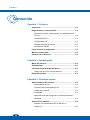 2
2
-
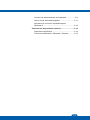 3
3
-
 4
4
-
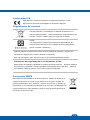 5
5
-
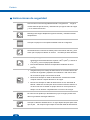 6
6
-
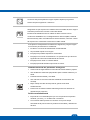 7
7
-
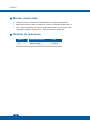 8
8
-
 9
9
-
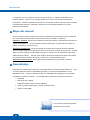 10
10
-
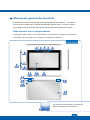 11
11
-
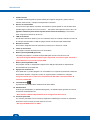 12
12
-
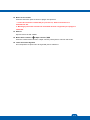 13
13
-
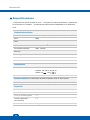 14
14
-
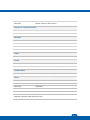 15
15
-
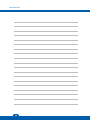 16
16
-
 17
17
-
 18
18
-
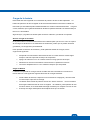 19
19
-
 20
20
-
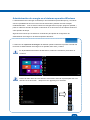 21
21
-
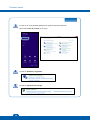 22
22
-
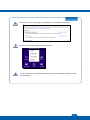 23
23
-
 24
24
-
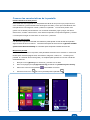 25
25
-
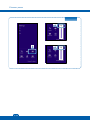 26
26
-
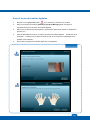 27
27
-
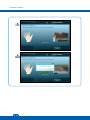 28
28
-
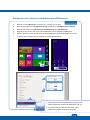 29
29
-
 30
30
-
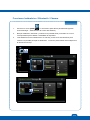 31
31
-
 32
32
MSI G52-117K1X5 Manual de usuario
- Categoría
- Tabletas
- Tipo
- Manual de usuario
- Este manual también es adecuado para